ထိပ်တန်း 5 Samsung ဖိုင်လွှဲပြောင်းခြင်းဆော့ဖ်ဝဲနှင့် အက်ပ်များ
ဧပြီလ 27 ရက်၊ 2022 • ပေးပို့ခဲ့သည်- မတူညီသော Android မော်ဒယ်များအတွက် အကြံပြုချက်များ • သက်သေပြထားသော ဖြေရှင်းချက်များ
Samsung သည် လက်ရှိတွင် မိုဘိုင်းလ်ဈေးကွက်ကို အလှုပ်ခတ်နေပြီး Samsung Galaxy J1 မှ S9/S9+ မှအစရှိသည့် Galaxy စီးရီးစမတ်ဖုန်းများကို ပံ့ပိုးပေးသည့် ထိပ်တန်း Android စမတ်ဖုန်းထုတ်လုပ်သူများထဲမှတစ်ခုဖြစ်သည်။ ၎င်းတွင် ၎င်း၏ အရည်အသွေးမြင့် မိုဘိုင်းထုတ်ကုန်များနှင့် အခြားဆက်စပ်ပစ္စည်းများအတွက် အသုံးပြုသူများနှင့် နောက်လိုက်အများအပြားရှိသည်။ Samsung အသုံးပြုသူတစ်ဦးဖြစ်သောကြောင့် ၎င်း၏အသုံးပြုနိုင်စွမ်းကို ကျွန်တော်အမြဲတမ်းတန်ဖိုးထားပါသည်။ သို့သော်၊ စက်ပစ္စည်းတစ်ခုမှတစ်ခုသို့ ဖိုင်များလွှဲပြောင်းနည်းကိုကိုင်တွယ်ဖြေရှင်းရန်၊ အလုပ်တစ်ခုကို စနစ်တကျလုပ်ဆောင်ရန် ယုံကြည်စိတ်ချရသောအရင်းအမြစ်အချို့ လိုအပ်ပါသည်။ ဤရည်ရွယ်ချက်အတွက်၊ Samsung ကိုယ်တိုင်က ၎င်း၏တန်ဖိုးရှိသော သုံးစွဲသူများအတွက် Samsung ဖိုင်လွှဲပြောင်းခြင်းအက်ပ် အမျိုးမျိုးကို မိတ်ဆက်ပေးခဲ့သည်။ ၎င်းသည် အသုံးပြုသူများအား Android၊ iOS နှင့် Win သို့မဟုတ် Mac ကွန်ပျူတာများကဲ့သို့သော Samsung နှင့် အခြားစက်ပစ္စည်းများအကြား ဖိုင်များကို လွှဲပြောင်းရာတွင် ကူညီပေးခဲ့သည်။ ၎င်းသည် မိုဘိုင်းဒေတာကို အလွယ်တကူ အရန်ကူးယူရာတွင်လည်း လွယ်ကူချောမွေ့စေပါသည်။
အထက်ဖော်ပြပါအပြင်၊ Samsung ဖိုင်လွှဲပြောင်းခြင်းလုပ်ငန်းစဉ်ကို လုပ်ဆောင်ရန် အခြားသော ယုံကြည်စိတ်ချရသော အကောင်းဆုံးနည်းလမ်းများအကြောင်းလည်း ဆွေးနွေးပါမည်။ သင်သည် အန်းဒရွိုက်စမတ်ဖုန်းအသုံးပြုသူများထဲမှ တစ်ဦးဖြစ်ပါသလား၊ ကြီးမားသောဖိုင်လွှဲပြောင်းမှုအခြေအနေများတွင် ကူညီပေးမည့် လွယ်ကူသောဒေတာနှင့် ဖိုင်လွှဲပြောင်းအက်ပ်တစ်ခု လိုအပ်သည်?
ထို့ကြောင့် သင့်အား ဒေတာပမာဏများစွာကို လွယ်ကူစွာ လွှဲပြောင်းရာတွင် အကူအညီဖြစ်စေရန် Samsung အတွက် ထိပ်တန်းဆော့ဖ်ဝဲလ်နှင့် အက်ပ် ၅ ခုကို ရှာဖွေရန် ဖတ်ရှုပါ။
- အပိုင်း 1- အကောင်းဆုံး Samsung မှ PC သို့ ဖိုင်လွှဲပြောင်းခြင်းကိရိယာ- Dr.Fone - ဖုန်းမန်နေဂျာ (Android)
- အပိုင်း 2: 1 Samsung မှ Android/iOS Data Transfer Software ကိုနှိပ်ပါ။
- အပိုင်း 3- တရားဝင် Samsung လွှဲပြောင်းကိရိယာ- Smart Switch
- အပိုင်း 4: Samsung မှကွန်ပျူတာသို့လွှဲပြောင်း: Android ဖိုင်လွှဲပြောင်း
- အပိုင်း 5- Samsung ဖိုင်လွှဲပြောင်းခြင်းအက်ပ်- SideSync
အပိုင်း 1- အကောင်းဆုံး Samsung မှ PC သို့ ဖိုင်လွှဲပြောင်းခြင်းကိရိယာ- Dr.Fone - ဖုန်းမန်နေဂျာ (Android)
မိုဘိုင်းလ်? အသစ်တစ်ခုရပါသည်? စက်ပစ္စည်းအဟောင်းမှ ဒေတာကို အသစ်တစ်ခုသို့ လွှဲပြောင်းလိုခြင်း သို့မဟုတ် ဓာတ်ပုံများ၊ အော်ဒီယိုနှင့် ဗီဒီယိုများကဲ့သို့ မီဒီယာဖိုင်များအားလုံးကို သင့် PC? သို့ မိတ္တူဖန်တီးလို ပါသလား Dr.Fone - Phone Manager (Android) Samsung အတွက်၊ အထူးသဖြင့် သင်၏ Android အခြေခံ လုပ်ဆောင်ချက်များအားလုံးအတွက် ရနိုင်သည်? Dr.Fone - Phone Manager (Android) ကို Android စက်ပစ္စည်းများရှိ ဖိုင်များလွှဲပြောင်းခြင်းအားလုံးကို စီမံခန့်ခွဲရာတွင် ကူညီပေးမည့် တစ်ခုတည်းသောဖြေရှင်းချက်အဖြစ် အသိအမှတ်ပြုပါသည်။

Dr.Fone - ဖုန်းမန်နေဂျာ (Android)
Samsung မှ ဖိုင်များကို PC သို့ လွှဲပြောင်းရန် One Stop ဖြေရှင်းချက်
- သင့်တေးဂီတ၊ ဓာတ်ပုံများ၊ ဗီဒီယိုများ၊ အဆက်အသွယ်များ၊ SMS၊ အက်ပ်များ စသည်တို့ကို လွှဲပြောင်းပါ၊ စီမံပါ၊ တင်ပို့/တင်သွင်းပါ။
- သင်၏တေးဂီတ၊ ဓာတ်ပုံများ၊ ဗီဒီယိုများ၊ အဆက်အသွယ်များ၊ SMS၊ အက်ပ်များစသည်တို့ကို ကွန်ပျူတာတွင် အရန်သိမ်းပြီး ၎င်းတို့ကို အလွယ်တကူ ပြန်လည်ရယူပါ။
- iTunes ကို Android သို့လွှဲပြောင်းပါ (အပြန်အလှန်) ။
- Samsung၊ LG၊ HTC၊ Huawei၊ Motorola၊ Sony စသည်ဖြင့် 3000+ Android စက်ပစ္စည်းများနှင့် အပြည့်အဝ တွဲဖက်အသုံးပြုနိုင်ပါသည်။
- Windows နှင့် Mac တို့နှင့် အပြည့်အဝ တွဲဖက်အသုံးပြုနိုင်သည်။
Dr.Fone - Phone Manager (Android) သည် လက်ရှိအဆင့်သတ်မှတ်ထားသော Samsung ဖိုင်လွှဲပြောင်းဆော့ဖ်ဝဲတစ်ခုဖြစ်ပြီး၊ Android စက်ပစ္စည်းဒေတာကို ကွန်ပျူတာတစ်ခုသို့ သို့မဟုတ် iTunes မှ Android စက်ပစ္စည်းသို့ လွှဲပြောင်းခြင်းအပါအဝင် လွှဲပြောင်းခြင်းဆိုင်ရာ ရွေးချယ်စရာအမျိုးမျိုးရှိသည်။ ၎င်းသည် သင်၏ PC တွင် ၎င်းတို့အား အရန်ကူးယူထားခြင်းဖြင့် သင့်မိုဘိုင်းစက်ပစ္စည်းများမှ ဒေတာနှင့် ဖိုင်များကို စီမံခန့်ခွဲရာတွင်လည်း ကူညီပေးပါသည်။ ထို့အပြင်၊ ၎င်းသည် ၎င်း၏ရိုးရှင်းသောလုပ်ဆောင်ချက်၊ အသုံးပြုရလွယ်ကူမှုနှင့် ကောင်းမွန်သော user interface တို့အတွက် လူသိများသည်။

Dr.Fone - ဖုန်းမန်နေဂျာ (Android) ၏အင်္ဂါရပ်များ
- မီဒီယာ၊ ဖွင့်စာရင်း သို့မဟုတ် အခြားအရာများဖြစ်စေ ဖိုင်အမျိုးအစားအားလုံးကို ပံ့ပိုးပေးသည်။
- တေးဂီတ၊ ဓာတ်ပုံ၊ ဗီဒီယို၊ သို့မဟုတ် အက်ပ်များကို စက်ပစ္စည်းတစ်ခုမှ PC သို့ သို့မဟုတ် စက်တစ်ခုမှ အခြားတစ်ခုသို့ လွှဲပြောင်းခြင်း၊ စီမံခန့်ခွဲခြင်း၊ တင်သွင်းခြင်း/တင်ပို့ခြင်းတွင် ကူညီပေးသည်။
- သင်၏ Samsung စက်မှ ဒေတာအားလုံးကို PC သို့ အရန်ကူးရန် ရိုးရှင်းပြီး လွယ်ကူသောဆော့ဖ်ဝဲ။
- Samsung၊ Motorola၊ HTC အစရှိသည့် Android ဗားရှင်းအားလုံးနှင့် လုံး၀ တွဲဖက်အသုံးပြုနိုင်ပါသည်။
- ဒေတာဆုံးရှုံးမှုမရှိဘဲ ဒေတာလွှဲပြောင်းပါ။
- ရွေးချယ်ထားသော ဒေတာလွှဲပြောင်းနိုင်သည့် ကိရိယာကို ရရှိနိုင်သည်။
အပိုင်း 2: 1 Samsung မှ Android/iOS Data Transfer Software ကိုနှိပ်ပါ။
1 click နှိပ်ရုံဖြင့် Android စက်မှ Samsung စက်ပစ္စည်းသို့ သင်၏လွှဲပြောင်းခြင်းလုပ်ငန်းစဉ်အားလုံးကို ဆောင်ရွက်နိုင်မည့် အံ့ဖွယ်ဒေတာလွှဲပြောင်းခြင်းဆော့ဖ်ဝဲကို သင်ရှာဖွေနေပါက၊ သင်သည် Wondershare မှ Dr.Fone - Phone Transfer ဖြင့် သွားရပါမည် ။

Dr.Fone - ဖုန်းလွှဲပြောင်းခြင်း။
ဓာတ်ပုံကို Samsung မှ Android/ iPhone သို့ 1 တွင် တိုက်ရိုက် နှိပ်ပါ။
- အက်ပ်များ၊ ဂီတ၊ ဗီဒီယိုများ၊ ဓာတ်ပုံများ၊ အဆက်အသွယ်များ၊ မက်ဆေ့ချ်များ၊ အက်ပ်ဒေတာ၊ ခေါ်ဆိုမှုမှတ်တမ်းများ စသည်တို့အပါအဝင် Android မှ ဒေတာအမျိုးအစားတိုင်းကို iPhone သို့ အလွယ်တကူ လွှဲပြောင်းပါ။
- အချိန်နှင့်တပြေးညီ လည်ပတ်နေသော စနစ်နှစ်ခုကြားတွင် တိုက်ရိုက်အလုပ်လုပ်ပြီး ဒေတာလွှဲပြောင်းပါ။
- Apple၊ Samsung၊ HTC၊ LG၊ Sony၊ Google၊ HUAWEI၊ Motorola၊ ZTE၊ Nokia နှင့် အခြားစမတ်ဖုန်းများနှင့် တက်ဘလက်များနှင့် ပြီးပြည့်စုံစွာ အလုပ်လုပ်ပါသည်။
- AT&T၊ Verizon၊ Sprint နှင့် T-Mobile ကဲ့သို့သော အဓိကပံ့ပိုးပေးသူများနှင့် အပြည့်အဝ တွဲဖက်အသုံးပြုနိုင်သည်။
- နောက်ဆုံးထွက် iOS နှင့် Android တို့နှင့် အပြည့်အဝ တွဲဖက်အသုံးပြုနိုင်သည်။
- Windows နှင့် Mac တို့နှင့် အပြည့်အဝ တွဲဖက်အသုံးပြုနိုင်သည်။
Dr.Fone - Phone Transfer သည် ဒေတာ၊ ဓာတ်ပုံများ၊ အဆက်အသွယ်များ၊ မက်ဆေ့ချ်များနှင့် အက်ပ်ဒေတာများကို တစ်ချက်နှိပ်ရုံဖြင့် Android စက်တစ်ခုမှ အခြားတစ်ခုသို့ လွှဲပြောင်းပေးသည့် အကောင်းဆုံး Samsung ဒေတာလွှဲပြောင်းဆော့ဖ်ဝဲအဖြစ် အသိအမှတ်ပြုထားသည်။ Dr.Fone - Phone Transfer သည် ဘေးကင်းပြီး ယုံကြည်စိတ်ချရသောကြောင့် လုပ်ငန်းတာဝန်များအတွက်လည်း သင့်လျော်ပါသည်။

Dr.Fone-PhoneTransfer ၏အင်္ဂါရပ်များ
- 100% တိကျမှုဖြင့် မိုဘိုင်းလ်စက်ပစ္စည်းများကြားတွင် လွယ်ကူမြန်ဆန်သော အကြောင်းအရာလွှဲပြောင်းရာတွင် ကူညီပေးသည်။
- သင်သည် Samsung Android စက်များမှ အဆက်အသွယ်များကို Nokia၊ iPod၊ iPhone နှင့် အခြား iOS စက်များအပါအဝင် စမတ်ဖုန်း 6000 သို့ ပြောင်းနိုင်သည်။
- Windows နှင့် Mac ဗားရှင်းနှစ်မျိုးလုံးနှင့် လုံး၀ တွဲဖက်အသုံးပြုနိုင်သည်။
- သင်သည် Samsung Android စက်များမှ မီဒီယာနှင့် ဒေတာဖိုင် အမျိုးအစားအားလုံးကို အခြားသူများထံ လွှဲပြောင်းနိုင်သည် သို့မဟုတ် ရိုးရှင်းသောအဆင့်များဖြင့် အပြန်အလှန် လွှဲပြောင်းနိုင်ပါသည်။
- ၎င်းသည် သင့်ဒေတာများကို ဟက်ကာများမှ ကာကွယ်ပေးပြီး သင့်ဒေတာများ ပျောက်ဆုံးသွားခြင်း မရှိပါ။
အပိုင်း 3- တရားဝင် Samsung လွှဲပြောင်းကိရိယာ- Smart Switch
Samsung စက်ပစ္စည်းများမှ ဖိုင်များဒေတာလွှဲပြောင်းခြင်းအတွက်တရားဝင်နည်းလမ်းကို သင်ရှာနေပါသလား? ကလစ်တစ်ချက်နှိပ်ရုံဖြင့် ဒေတာလွှဲပြောင်းပေးမည့် အက်ပ်ပုံစံ Samsung မှ လွှဲပြောင်းကိရိယာများ ရှိပါသလား? အဘယ်ကြောင့်မဖြစ်ပါသနည်း? Samsung မှ Smart Switch သည် လုပ်ဆောင်ပေးမည့်အက်ပ်များထဲမှတစ်ခုဖြစ်သည်။ သင်၏မျှော်လင့်ချက်များကိုဖြည့်ဆည်းပါ။ ၎င်းကို ယခုအခါ Google အက်ပ်များမှ ဒေါင်းလုဒ်လုပ်နိုင်ပြီး မည်သည့် Android စက်နှင့်မဆို လုံး၀ တွဲဖက်အသုံးပြုနိုင်ပြီဖြစ်သည်။
Smart Switch တွင် သင်သည် ကလစ်တစ်ချက်နှိပ်ရုံဖြင့် Galaxy စက်ပစ္စည်းများအကြား ဒေတာကို လွှဲပြောင်းနိုင်ပြီး ပိုအရေးကြီးသည်မှာ အဆက်အသွယ်များ၊ မက်ဆေ့ချ်များ၊ နှိုးစက်များနှင့် မှတ်တမ်းများကဲ့သို့သော ကိုယ်ရေးကိုယ်တာဒေတာများကို လွှဲပြောင်းနိုင်ပါသည်။

Smart Switch ၏အင်္ဂါရပ်များ
- မြန်ဆန်သောချိတ်ဆက်မှုနှင့် ဒေတာလွှဲပြောင်းခြင်းလုပ်ငန်းစဉ်ကို လွယ်ကူချောမွေ့စေသည်။
- ဒေတာပြန်လည်ရယူခြင်းနှင့် ဒေတာအရန်သိမ်းဆည်းခြင်းတို့သည် ရိုးရှင်းသောအဆင့်များဖြင့် လွယ်ကူသည်။
- Smart Switch ဖြင့်၊ သင်သည် iCal နှင့် Windows Outlook ပုံစံဖြင့် သင့်အဆက်အသွယ်များနှင့် အခြားဒေတာများကို ထပ်တူပြုနိုင်ပါသည်။
- Blueberry၊ Galaxy စမတ်ဖုန်းများ၊ Panasonic၊ OPPO၊ Vivo စသည်ဖြင့် အပါအဝင် Android စက်ပစ္စည်းအမျိုးအစားအားလုံးနှင့် အပြည့်အဝ တွဲဖက်အသုံးပြုနိုင်ပါသည်။
အားနည်းချက်များ:
A- Samsung Smart Switch သည် Samsung Data Transfer လုပ်ငန်းစဉ်ကို ဆောင်ရွက်ရန်အတွက် ကောင်းမွန်သောရွေးချယ်မှုဖြစ်သော်လည်း၊ ၎င်းသည် အကန့်အသတ်ရှိသည်။ သင်သည် သင်၏ဒေတာကို Samsung စက်ပစ္စည်းမှ အခြားအမှတ်တံဆိပ်ဖုန်းများသို့ လွှဲပြောင်းပေးမည်မဟုတ်ပါ။ ဆိုလိုသည်မှာ၊ Samsung သို့ အခြားသော စက်ပစ္စည်းများကိုသာ ဒေတာလွှဲပြောင်းနိုင်မည်ဖြစ်သည်။ နောက်ပြန်လှည့်ခွင့်မရှိပါ။
B- ဖိုင်သည် ကြီးမားပါက၊ Smart Switch သည် အလုပ်ပြီးမြောက်ရန် အချိန်များစွာ ကြာပါသည်။
အပိုင်း 4: Samsung မှကွန်ပျူတာသို့လွှဲပြောင်း: Android ဖိုင်လွှဲပြောင်း
Galaxy အတွက် Android ဖိုင်လွှဲပြောင်းမှုသည် Samsung Android စက်ပစ္စည်းများမှ သင့်ကွန်ပျူတာသို့ ဒေတာလွှဲပြောင်းရာတွင် လွယ်ကူစေမည့် စာရင်းဘေးတွင် ရပ်တည်နေသည်။ Galaxy သို့မဟုတ် အခြား Samsung စက်ပစ္စည်းများအတွက် Android ဖိုင်လွှဲပြောင်းခြင်းသည် USB ကြိုးနှင့် MTP ရွေးချယ်မှုအကူအညီဖြင့် Android စက်ပစ္စည်းမှ ဒေတာများကို သင့်ကွန်ပျူတာသို့ လွှဲပြောင်းရာတွင် ကူညီပေးသည့် လုပ်ဆောင်ချက်တွင် ရိုးရှင်းပါသည်။ လုပ်ဆောင်ချက်က ရိုးရှင်းလွန်းတယ်။ Google play မှ ဒေါင်းလုဒ်လုပ်ပြီး သင့်ကွန်ပျူတာသို့ ချိတ်ဆက်ပါ။ ယခု၊ အနာဂတ်ရည်ရွယ်ချက်များအတွက် လွှဲပြောင်းရန် သို့မဟုတ် အရန်သိမ်းရန် လိုအပ်သည့်ဖိုင်များကို ဆွဲယူ၍ချလိုက်ပါ။
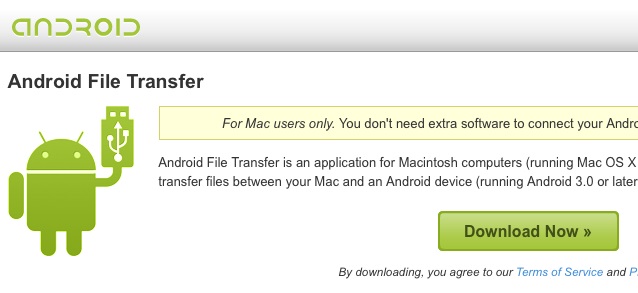
Android ဖိုင်လွှဲပြောင်းခြင်း၏အင်္ဂါရပ်များ
- Android စက်မှ ဖိုင်များနှင့် ဒေတာများကို ကွန်ပျူတာသို့ လွှဲပြောင်းရန် လွယ်ကူသော USB ချဉ်းကပ်နည်း။
- မက်ဆေ့ချ်များ၊ ဓာတ်ပုံများနှင့် အသံဖိုင်များကို ဦးတည်ရာသို့ လွှဲပြောင်းရန် ရိုးရှင်းသောဆွဲယူမှုနှင့် ချပေးသည့် ရွေးချယ်မှု။
အားနည်းချက်များ:
A- ဖိုင်လွှဲပြောင်းခြင်းကို ဒေတာ 4GB သာ ကန့်သတ်ထားသည်။
B- အကန့်အသတ်ရှိသော လုပ်ဆောင်ချက်များဖြင့် လာပါသည်။
C- အသုံးပြုသူများ အစီရင်ခံထားသည့်အတိုင်း လွှဲပြောင်းခြင်းလုပ်ငန်းစဉ်အတွင်း ပုံမှန်မဟုတ်သော ချိတ်ဆက်မှုပြတ်တောက်မှု ပြဿနာများ ရှိနေပါသည်။
D- Mac အသုံးပြုသူများအတွက်သာ သက်ဆိုင်ပါသည်။
အပိုင်း 5- Samsung ဖိုင်လွှဲပြောင်းခြင်းအက်ပ်- SideSync
SideSync သည် Samsung မှ Android ဖိုင်လွှဲပြောင်းခြင်းအက်ပလီကေးရှင်းတစ်ခုဖြစ်ပြီး သင့်မိုဘိုင်းကိရိယာနှင့် PC အကြား လွယ်ကူမြန်ဆန်သော ဖိုင်မျှဝေခြင်းကို ကူညီပေးသည်။ ၎င်းသည် Windows နှင့် Mac ဗားရှင်းနှစ်မျိုးစလုံးအတွက် စမတ်ကျပြီး ယုံကြည်စိတ်ချရသော Samsung လွှဲပြောင်းခြင်းအက်ပ်သည် အသင့်လျော်ဆုံးဖြစ်ကြောင်း သက်သေပြပါသည်။ ၎င်းသည် လုပ်ဆောင်ချက်များစွာပါရှိသော ယုံကြည်စိတ်ချရပြီး လွယ်ကူသော PC တစ်ခုဖြစ်သည် - မိုဘိုင်းဖြေရှင်းချက်ဖြစ်သည်။
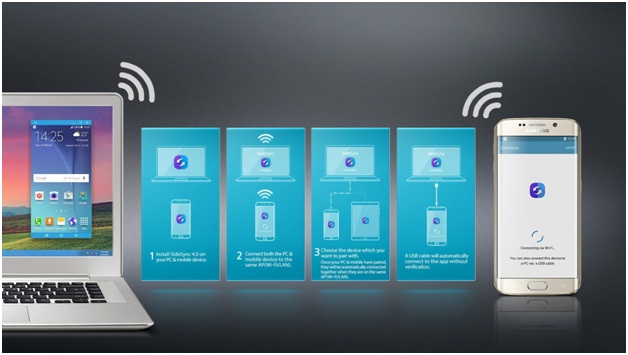
သင့်မိုဘိုင်းစက်ပစ္စည်းကို SideSync ၏အကူအညီဖြင့် သင့် PC သို့ ချိတ်ဆက်သောအခါ၊ မိုဘိုင်းကိရိယာပေါ်တွင် လက်ခံရရှိသည့် အသိပေးချက်များကို သင်တွေ့ရပါမည်။ အခြားအားသာချက်မှာ သင်သည် ဖုန်းခေါ်ဆိုမှု သို့မဟုတ် စာသားမက်ဆေ့ခ်ျများနှင့် ဓာတ်ပုံများကို သင့် PC မှ မိုဘိုင်းလ်စက်ပစ္စည်းသို့ပင် ပေးပို့နိုင်ခြင်းဖြစ်သည်။ မျှဝေခြင်းရွေးချယ်ခွင့်သည် PC အတွက်သာမက Galaxy Smartphone သို့ အသုံးပြုနိုင်သော်လည်း Galaxy စမတ်ဖုန်းတစ်လုံးမှ အခြားတစ်ခုသို့ လွှဲပြောင်းပေးနိုင်သည်။
SideSync ၏လုပ်ဆောင်ချက်သည် ရိုးရှင်းလွန်းသည်။ သင့် Android စက်နှင့် PC တွင် SideSync အက်ပ်ကို သင်ဒေါင်းလုဒ်လုပ်ပြီး ထည့်သွင်းရပါမည်။ USB ကြိုးတစ်ခု၏အကူအညီဖြင့် စက်ပစ္စည်းများကို တူညီသော Wi-Fi ချိတ်ဆက်မှုဖြင့် ချိတ်ဆက်ပါ။ မီဒီယာဖိုင်များကို လွှဲပြောင်းခြင်း၊ ဖုန်းခေါ်ဆိုခြင်း၊ စာတိုပေးပို့ခြင်းနှင့် အခြားအရာများစွာကို စတင်ပါ။ ရိုးရှင်းတယ်မဟုတ်လား?

SideSync ၏အင်္ဂါရပ်များ
- SideSync သည် Android မိုဘိုင်းလ်ဖုန်းများ LG၊ Lenovo၊ LAVA၊ Gionee နှင့် Kit Kat ပေါ်တွင် လုပ်ဆောင်နေသော တက်ဘလက်များ သို့မဟုတ် Lollipop အပါအဝင် အဆင့်မြင့်နည်းပညာများကဲ့သို့သော အခြားစက်ပစ္စည်းများကို ပံ့ပိုးပေးပါသည်။ PC နှင့် ပတ်သက်လာလျှင် ၎င်းသည် Windows XP၊ Vista နှင့် ဗားရှင်း 7 မှ 10 အထိ ထောက်ပံ့ပေးသည်။
- လွယ်ကူသော လမ်းညွှန်မှုနှင့် အသုံးပြုသူ အင်တာဖေ့စ်ကို ဒက်ရှ်ဘုတ် ရွေးချယ်မှုများ၏ အကူအညီဖြင့် သင့် PC နှင့် စက်ကြားတွင် ဖွင့်ထားသည်။
- SideSync ၏အကူအညီဖြင့်၊ သင်သည် ကီးဘုတ်နှင့် မောက်စ်မျှဝေခြင်းမုဒ်ဟု သိကြသည့် သင့်မိုဘိုင်းစက်ပစ္စည်းများကို တိုက်ရိုက်လည်ပတ်ရန်အတွက် သင့် PC ၏ ကီးဘုတ်နှင့် မောက်စ်ကို အသုံးပြုနိုင်သည်။
- အချိန်နှင့်တစ်ပြေးညီ၊ သင်သည် အကြောင်းကြားချက်များကို လက်ခံရရှိခြင်း၊ မိုဘိုင်းစက်ပစ္စည်းများကြား URL များကို မျှဝေခြင်း၊ သင်၏မီဒီယာဖိုင်များ၊ အော်ဒီယိုများနှင့် ဗီဒီယိုများကို သင့် PC သို့ ချောမွေ့စွာ မျှဝေနိုင်ပါသည်။
အားနည်းချက်များ:
A- SideSync သည် Samsung စက်များနှင့်သာ တွဲဖက်အသုံးပြုနိုင်ပါသည်။
B- ဤနည်းလမ်း၏နောက်ထပ်အားနည်းချက်မှာ ၎င်းသည် နောက်ဆုံးပေါ်မော်ဒယ်များနှင့်သာ လုပ်ဆောင်နိုင်ခြင်းဖြစ်သည်။ ထို့ကြောင့် Android စက်များစွာကြားတွင် ဖိုင်များလွှဲပြောင်းရန် ၎င်းကို သင်အသုံးမပြုနိုင်ပါ။
ထို့ကြောင့်၊ ဤဆောင်းပါးသည် Samsung မှ အက်ပ်များနှင့် ဖိုင်များကို အခြားစက်ပစ္စည်းများသို့ လွှဲပြောင်းရန် သို့မဟုတ် အပြန်အလှန်အားဖြင့် သက်ဆိုင်ရာ အချက်အလက်အချို့ကို ထုတ်ပေးရာတွင် အသုံးဝင်ကြောင်း ကျွန်ုပ်တို့ မျှော်လင့်ပါသည်။ Samsung အတွက် ဤ Android ဖိုင်လွှဲပြောင်းခြင်းကိရိယာများသည် အသက်အရွယ်ကြီးရင့်သော လက်စွဲလွှဲပြောင်းနည်းလမ်းထက် ဖိုင်များလွှဲပြောင်းရာတွင် ပိုမိုမြန်ဆန်စွာ ကူညီပေးနိုင်မည်ဖြစ်ပြီး၊ အသက်အရွယ်အရ အချိန်ကြာမြင့်မည်ဖြစ်သည်။ ထို့ကြောင့်၊ သင်သည် နောက်တစ်ကြိမ် အရန်ကူးခြင်းကို ဖန်တီးရန် သို့မဟုတ် မိုဘိုင်းလ်စက်ပစ္စည်းများမှ ကြီးမားသောဒေတာကို လွှဲပြောင်းရန် စီစဉ်ထားသည့်အခါ၊ သင်သည် ဤ Samsung လွှဲပြောင်းခြင်းအက်ပ်များကို သေချာပေါက် အသုံးပြုနိုင်ပါသည်။
အထက်ဖော်ပြပါ နည်းလမ်း 5 ခုစလုံးသည် တစ်နည်းမဟုတ်တစ်နည်းဖြင့် ကောင်းမွန်သော်လည်း ရွေးချယ်လွှဲပြောင်းမှုအတွက် Dr.Fone - Phone Manager (Android) ကို အကြံပြုလိုပါသည်။ ထို့အပြင်၊ သင်သည် အမြန် 1 – ကလစ်ဖြေရှင်းချက် လိုအပ်ပါက၊ အကောင်းဆုံး Samsung ဖိုင်လွှဲပြောင်းကိရိယာများထဲမှ တစ်ခုဖြစ်သည့် Dr.Fone - Phone Transfer ကို သွားပါ။ မည်သည့် Samsung စက်ပစ္စည်းအတွက်မဆို ဒေတာလွှဲပြောင်းခြင်းကို လုပ်ဆောင်ရန် နည်းလမ်းနှစ်ခုစလုံးသည် မြန်ဆန်၊ လွယ်ကူပြီး လုံခြုံသည်ဟု သင့်အား ကျွန်ုပ်တို့အာမခံပါသည်။ ထို့ကြောင့် နှောင့်နှေးမှုမဖြစ်စေဘဲ၊ နည်းလမ်းများထဲမှ တစ်ခုကို ရွေးချယ်ပြီး သင်၏ Samsung မိုဘိုင်းလ်အသစ်တွင် Samsung ဒေတာလွှဲပြောင်းခြင်းကို ချက်ချင်းလုပ်ဆောင်ပါ။
Samsung လွှဲပြောင်း
- Samsung မော်ဒယ်များအကြား လွှဲပြောင်းပါ။
- High-end Samsung မော်ဒယ်များထံ လွှဲပြောင်းပါ။
- iPhone မှ Samsung သို့ပြောင်းပါ။
- iPhone မှ Samsung S သို့ လွှဲပြောင်းပါ။
- အဆက်အသွယ်များကို iPhone မှ Samsung သို့ လွှဲပြောင်းပါ။
- မက်ဆေ့ချ်များကို iPhone မှ Samsung S သို့ လွှဲပြောင်းပါ။
- iPhone မှ Samsung Note 8 သို့ပြောင်းပါ။
- အသုံးများသော Android မှ Samsung သို့ လွှဲပြောင်းပါ။
- Android သို့ Samsung S8
- WhatsApp ကို Android မှ Samsung သို့ လွှဲပြောင်းပါ။
- Android မှ Samsung S သို့ လွှဲပြောင်းနည်း
- အခြားအမှတ်တံဆိပ်များမှ Samsung သို့ လွှဲပြောင်းပါ။






Bhavya Kaushik
ပံ့ပိုးသူ အယ်ဒီတာ